A Steam Disk írási hiba egyszerű javítása Windows 10 rendszeren
Steam Disk Write Disk Error hibát észlel Windows 10 rendszeren a játék frissítése vagy letöltése közben? Íme néhány gyorsjavítás, amellyel megszabadulhat a hibaüzenettől.
Az USB flash meghajtók minden bizonnyal a leggyakoribb, legolcsóbb és legkényelmesebb eszköz az adatok tárolására. Egy egyszerű hiba vagy figyelmetlenség következtében azonban a fontos fájlok könnyen elveszhetnek vagy törölhetők. Az általános know-how az, hogy a törölt fájlokat nem lehet visszaállítani az USB-ről . De ez biztosan nem igaz, mert van itt egy nagy fogás.
Amikor töröl egy fájlt ezeken a meghajtókon, azok valójában nem törlődnek; ehelyett csak ülnek az emlék körül, mint egy maradvány, amíg valami mást nem írnak felül.
Csak a megfelelő módszert kell követnie a törölt fájlok USB-ről való azonnali helyreállításához.

Kép forrása: Quora
Minél hamarabb veszi észre, hogy elvesztette az adatokat, annál nagyobb az esély a helyreállításra. Tehát legyen gyors, mielőtt valami felülírja a letölteni kívánt fájlokat.
Hogyan lehet visszaállítani a törölt fájlokat az USB flash meghajtóról szoftver segítségével
Nagyon fontos a megfelelő Pen Drive Data Recovery szoftver kiválasztása. A rendkívül könnyen használható, gyors, nagy kompatibilitású, és minden típusú fájl és mappa visszaállításának lehetőségével rendelkezik a gépről.
Az összes ilyen tulajdonsággal és funkcióval teli, javasoljuk, hogy használja az Advanced Disk Recovery szolgáltatást, mint segítő kezet a törölt és a sérült adatok visszanyerésében.
Íme egy három lépésből álló folyamat a törölt fájlok helyreállításához pendrive-adat-helyreállító eszköz segítségével:
1. LÉPÉS – Töltse le és telepítse az Advanced Disk Recovery programot a rendszerére. Az alábbi link segítségével telepítse ezt a hatékony pendrive-adat-helyreállító eszközt.

2. LÉPÉS – Csatlakoztassa az USB flash meghajtót a rendszerhez, és indítsa el az Advanced Disk Recovery programot . Válassza ki az USB-meghajtót a merevlemez-eszközök alatt, majd kattintson a "Szkennelés indítása most" gombra.
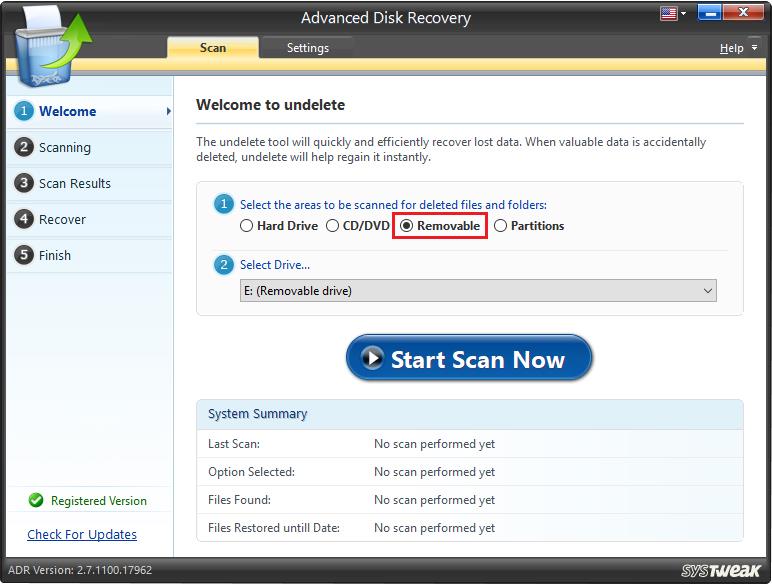
Kiválaszthatja a „Gyors szkennelés” opciót a gyors szkenneléshez és a „Mély szkennelés” opciót az alapos szkenneléshez.
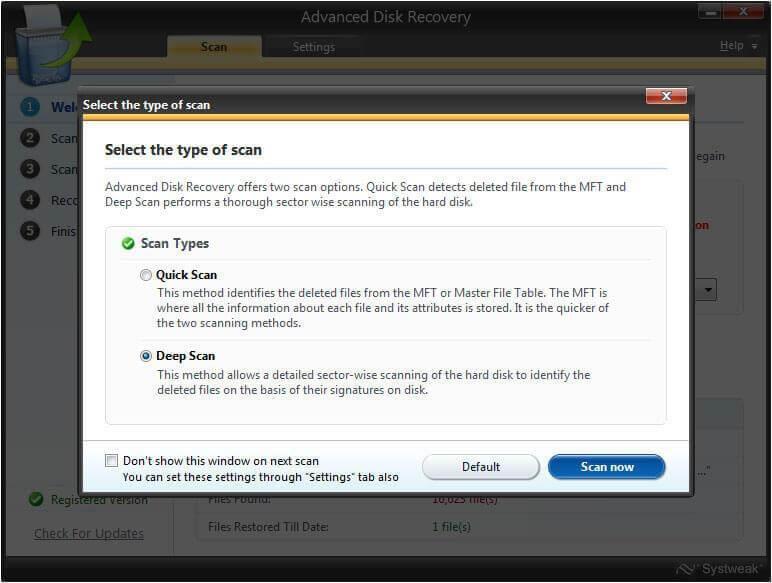
3. LÉPÉS – A szkennelés befejezése után az összes törölt elem Red betűtípussal jelenik meg. Így könnyen áttekintheti a visszaállítani kívánt adatokat. Válassza ki a fájlokat, és kattintson a „Visszaállítás” gombra az összes törölt adat visszaállításához.
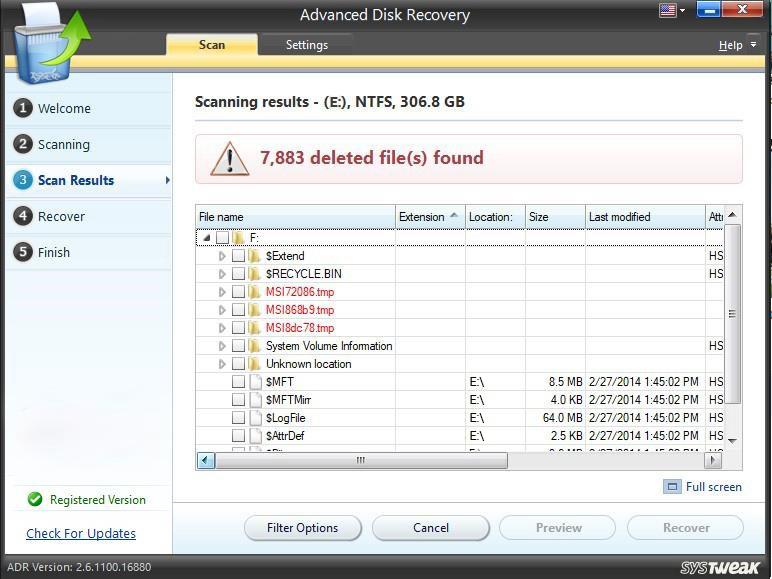
Ez minden, válassza ki a helyet, ahová menteni szeretné a helyreállított fájlokat, majd kattintson az „OK” gombra!
Nézze meg ezt a videót, hogy megtudja, hogyan működik az Advanced Disk Recovery -
Hogyan lehet visszaállítani a törölt fájlokat az USB flash meghajtóról szoftver nélkül
A törölt fájlok USB-ről kézi helyreállításához használja a Parancssort.
1. LÉPÉS – Csatlakoztassa az USB-meghajtót, és kattintson a „Windows + R” billentyűkre a Futtatás program megnyitásához.
2. LÉPÉS – Írja be a „Cmd” parancsot, és nyomja meg az OK gombot a Parancssor ablak elindításához.
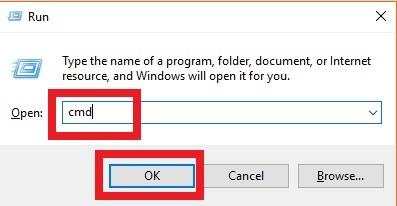
3. lépés – Hajtsa végre a parancsot: chkdsk E: /f és nyomja meg az Enter billentyűt.
(Cserélje ki az E betűt az USB-meghajtó betűjelére)
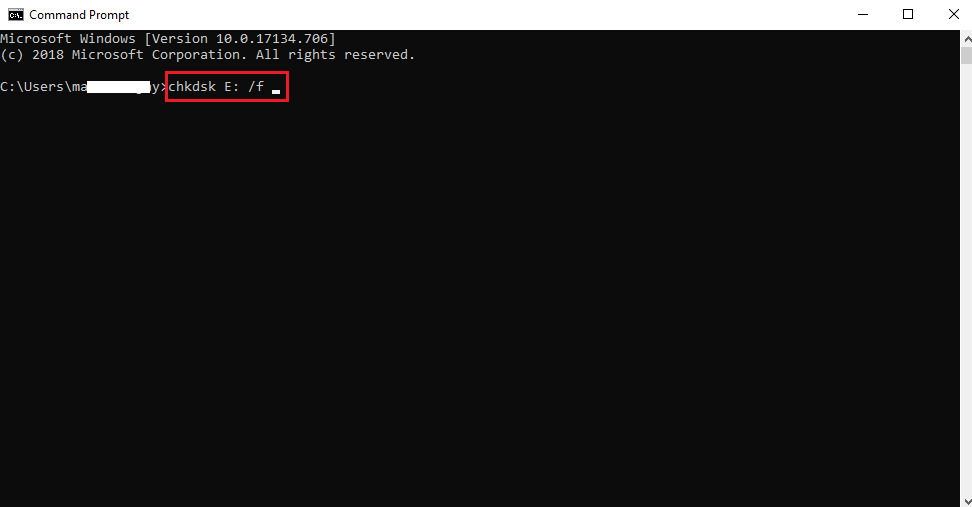
4. LÉPÉS – Írja be az „Y”-t, és nyomja meg az Enter billentyűt a folytatáshoz.
5. lépés – Írja be ismét az „E” betűt, és kattintson az Enter gombra.
(Az E helyére írja be az USB-meghajtó betűjelét)
6. lépés – Írja be a következő parancsot, és nyomja meg az Enter billentyűt az utolsó lépéshez.
E:>attrib -óra /s /d*.*
(E- Itt az USB-meghajtó betűjele)
7. LÉPÉS – Legyen türelmes, és hagyja, hogy a parancssor végrehajtsa a feladatait, hogy létrehozzon egy új mappát az összes törölt fájllal az USB Flash meghajtón. Meg kell változtatnia a fájlok kiterjesztését, hogy újra működőképes legyen.
Ez az! Sikeresen helyreállította az összes törölt fájlt!
A törölt fájlok manuális helyreállítása meglehetősen zavaros és fárasztó munka, igaz? Ezenkívül nagy a valószínűsége annak, hogy a kézi módszer nem tud segíteni az összes fájl helyreállításában . Ezért erősen javasoljuk, hogy használjon harmadik féltől származó USB Data Recovery szoftvert, amely nemcsak növeli a gyors adatvisszakeresés esélyét, hanem a folyamatot is könnyedné teszi.
Töltse le az Advanced Disk Recovery programot az egyszerű USB-adat-helyreállításhoz!
Ne feledje, őrizzen meg további másolatokat a jövőben is
Az USB flash meghajtók, SD-kártyák és külső merevlemezek nélkülözhetetlenné váltak az emberek munkájában és életében. Ennek ellenére váratlan adatvesztés gyakran előfordulhat bárkivel. Tehát mindig tartson egy második és akár harmadik tartalékot is, hogy felkészüljön a váratlanokra!
Tehát, ha legközelebb adatmentést készít , tegye a megfelelő módon !
Steam Disk Write Disk Error hibát észlel Windows 10 rendszeren a játék frissítése vagy letöltése közben? Íme néhány gyorsjavítás, amellyel megszabadulhat a hibaüzenettől.
Fedezze fel, hogyan távolíthat el alkalmazásokat a Windows 10 rendszerből a Windows Store segítségével. Gyors és egyszerű módszerek a nem kívánt programok eltávolítására.
Fedezze fel, hogyan tekintheti meg vagy törölheti a Microsoft Edge böngészési előzményeit Windows 10 alatt. Hasznos tippek és lépésről-lépésre útmutató!
A Google zökkenőmentessé tette a csoportos megbeszélések lebonyolítását. Tudd meg a Google Meet korlátait és lehetőségeit!
Soha nincs rossz idő a Gmail jelszavának megváltoztatására. Biztonsági okokból mindig jó rutinszerűen megváltoztatni jelszavát. Ráadásul soha
Az online adatvédelem és biztonság megőrzésének egyik alapvető része a böngészési előzmények törlése. Fedezze fel a módszereket böngészőnként.
Ismerje meg, hogyan lehet némítani a Zoom-on, mikor és miért érdemes ezt megtenni, hogy elkerülje a zavaró háttérzajokat.
Használja ki a Command Prompt teljes potenciálját ezzel a több mint 280 (CMD) Windows-parancsot tartalmazó átfogó listával.
Alkalmazhatja a Google Táblázatok feltételes formázását egy másik cella alapján, a Feltételes formázási segédprogrammal, a jelen cikkben ismertetettek szerint.
Kíváncsi vagy, hogyan használhatod a Rendszer-visszaállítás funkciót a Windows 11 rendszeren? Tudd meg, hogyan segíthet ez a hasznos eszköz a problémák megoldásában és a számítógép teljesítményének helyreállításában.







![Feltételes formázás egy másik cella alapján [Google Táblázatok] Feltételes formázás egy másik cella alapján [Google Táblázatok]](https://blog.webtech360.com/resources3/images10/image-235-1009001311315.jpg)
